

发布时间:2021-10-26源自:深度系统之家作者:深度技术阅读( )
在深度技术官网里面有Win10系统用户,在使用共享打印机的时候,提示操作无法完成错误0x000006ba的问题,接下来,深度官网小编就来分享关于这个问题的详细解决方法。

方法如下:
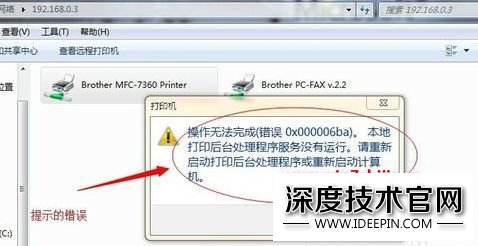
1、在Win10系统桌面上,我的电脑--鼠标右键选择“管理”;

2、打开窗口后,双击最下方的“服务和应用程序”,然后点击右侧的服务;
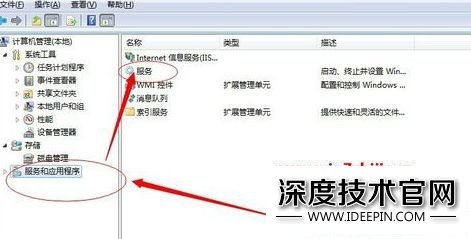
3、双击服务后,会出现很多系统服务,在时我们要找到“print spooler”服务,点击第一个服务后,按键盘上的p键即可快速找到第一个以“p”开头的系统服务,接着往下找就可以了,找到后点击启用;
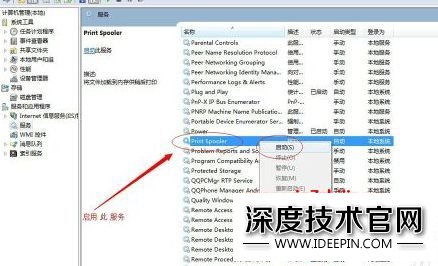
4、启用此服务成功后,此时在回到运行处,输入共享打印机电脑的内网ip,如图所示格式,然后回车;
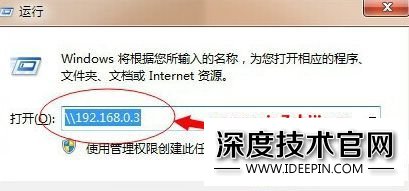
5、弹出打印机窗口,再次双击,就可以使用了,把打印机设置成默认打印机就可以了,这样就能轻松的解决提升错误的图文步骤:原因是因为windows10系统没有默认打开打印机的服务,我们把服务打开就可以了。
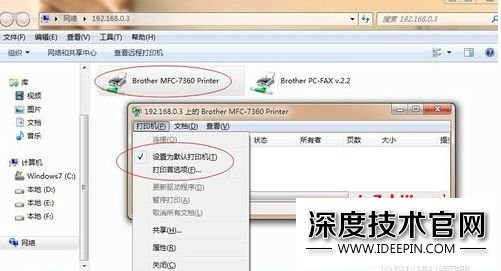
欢迎分享转载→ win10系统中共享打印机提示0x000006ba的问题
如果对你有帮助,欢迎点击上方按钮打赏,请自愿为本站打赏或捐助。

win10纯净版安装时出现电脑蓝屏0x00000010B的问题
(193)人喜欢 2021-10-26
深度技术教大家Win10 iso文件的打开方法
(165)人喜欢 2021-10-25
深度技术Win10系统蓝牙功能没有开启选项的问题
(171)人喜欢 2021-10-25
win10纯净版如何关闭热点资讯的设置方法
(127)人喜欢 2021-10-24
深度win10专业版安全模式无法进入的解决方法
(93)人喜欢 2021-10-19
深度技术win10系统c盘软件转移到其他盘的方法
(202)人喜欢 2021-10-19
深度解决win10电脑蓝屏MUP_FILE_SYSTEM问题
(124)人喜欢 2021-10-03
深度技术解决win10专业版中ipconfig命令不能用问题
(135)人喜欢 2019-04-11
深度之家win10系统局域网显示计算机设备不完全问
(87)人喜欢 2019-04-10
深度系统解决win10专业版dns错误无法上网的问题
(112)人喜欢 2019-04-10
win10 1709系统将m4a转换成mp3格式的方法
win10 1709系统将m4a转换成mp3格式的方法 在Win10系统中,系统自带有语音录音机,它录制的语音是...
深度技术Win11系统出现崩溃无法开机的
在深度系统官网里面有小伙伴已经升级win11正式版了,但是经常会出现系统崩溃的问题,系统崩...
深度系统win10 1709让Html文本框不可编辑
深度系统win10 1709让Html文本框不可编辑的方法 学习网页设计的朋友们,相信对Html并不陌生。不...
开机出现“CMOS checksum error-Defaults lo
利用u盘重装系统后重启计算机时却提示CMOS checksum error-Defaults loaded,这是什么情况?遇到这样...
深度实战操作解决u盘插电脑没反应的
深度官网实战操作解决 u盘插电脑没反应 的几种教程 很多朋友把U盘插电脑的时候发现U盘没反...
本站发布的系统与软件仅为个人学习测试使用,请在下载后24小时内删除,不得用于任何商业用途,否则后果自负,请支持购买微软正版软件! 如侵犯到您的权益,请及时通知我们,我们会及时处理。 Power by DedeCms
声明: 本站文章均来自互联网,不代表本站观点 如有异议 请与本站联系 本站为非赢利性网站 不接受任何赞助和广告